Présentation
Apache Maven est un outil d'automatisation de la construction conçu pour fournir un moyen complet et facile à utiliser de développer des applications Java. Il utilise une approche POM (Project Object Model) pour créer un environnement de développement standardisé pour plusieurs équipes.
Dans ce didacticiel, nous allons vous montrer comment installer Apache Maven sur un système exécutant Windows.

Prérequis
- Un système exécutant Windows.
- Une connexion Internet fonctionnelle.
- Accès à un compte avec des privilèges d'administrateur.
- Accès à l'invite de commande.
- Une copie de Java installée et prête à l'emploi, avec la variable d'environnement JAVA_HOME configurée (découvrez comment configurer la variable d'environnement JAVA_HOME dans notre guide d'installation de Java sur Windows).
Comment installer Maven sur Windows
Suivez les étapes décrites ci-dessous pour installer Apache Maven sous Windows.
Étape 1 :Téléchargez le fichier Zip Maven et extrayez-le
1. Visitez la page de téléchargement de Maven et téléchargez la version de Maven que vous souhaitez installer. Les Fichiers section contient les archives de la dernière version. Accédez aux versions antérieures en utilisant le lien des archives dans les Versions précédentes rubrique.
2. Cliquez sur le lien approprié pour télécharger l'archive zip binaire de la dernière version de Maven. Au moment de la rédaction de ce tutoriel, c'est la version 3.8.4.
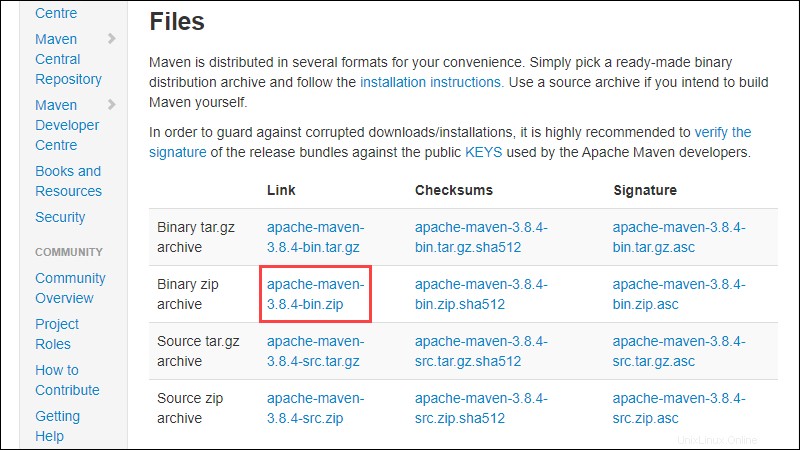
3. Puisqu'il n'y a pas de processus d'installation, extrayez l'archive Maven dans un répertoire de votre choix une fois le téléchargement terminé. Pour ce tutoriel, nous utilisons C:\Program Files\Maven\apache-maven-3.8.4 .

Étape 2 :Ajouter la variable système MAVEN_HOME
1. Ouvrez le menu Démarrer et recherchez les variables d'environnement.
2. Cliquez sur Modifier les variables d'environnement système résultat.
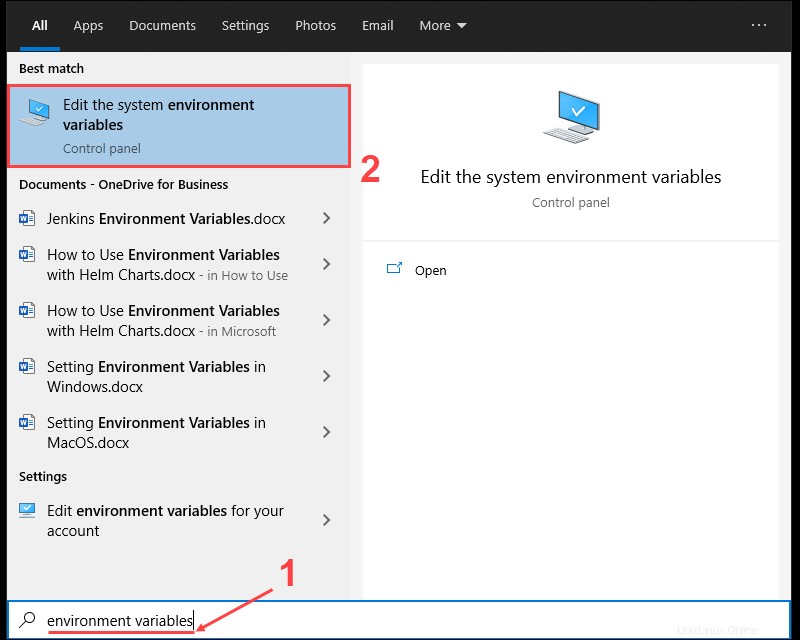
3. Sous l'onglet Avancé dans les Propriétés système fenêtre, cliquez sur Variables d'environnement .
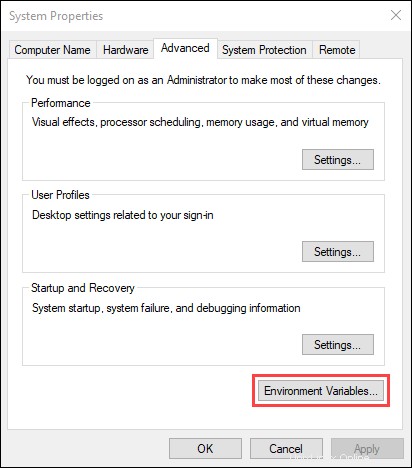
4. Cliquez sur Nouveau bouton sous les Variables système section pour ajouter une nouvelle variable d'environnement système.

5. Entrez MAVEN_HOME comme nom de variable et le chemin vers le répertoire Maven comme valeur de variable. Cliquez sur OK pour enregistrer la nouvelle variable système.
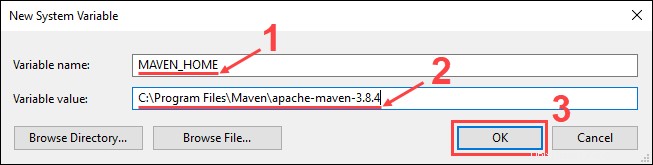
Étape 3 :Ajouter le répertoire MAVEN_HOME dans la variable PATH
1. Sélectionnez le Chemin variable sous les Variables système section dans les Variables d'environnement la fenêtre. Cliquez sur Modifier bouton pour modifier la variable.
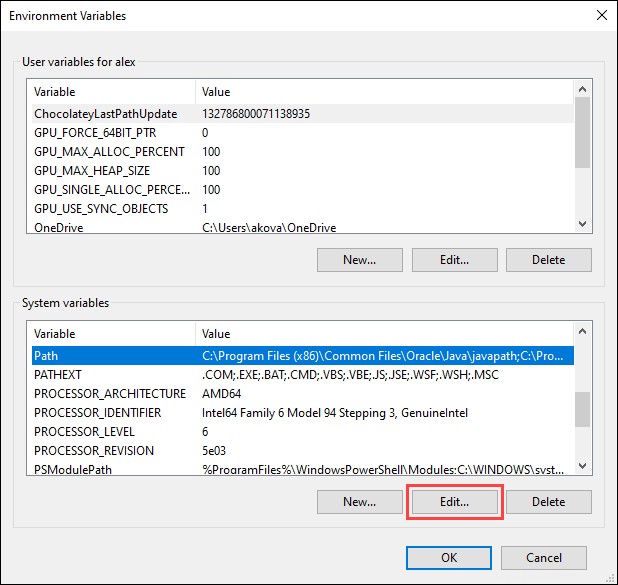
2. Cliquez sur Nouveau bouton dans la Modifier la variable d'environnement fenêtre.

3. Entrez %MAVEN_HOME%\bin dans le nouveau domaine. Cliquez sur OK pour enregistrer les modifications apportées au Chemin variables.

Remarque : Ne pas ajouter le chemin du répertoire personnel Maven au Path la variable fait que 'mvn' is not recognized as an internal or external command, operable program or batch file erreur lors de l'utilisation du mvn commande.
4. Cliquez sur OK dans les Variables d'environnement fenêtre pour enregistrer les modifications apportées aux variables système.
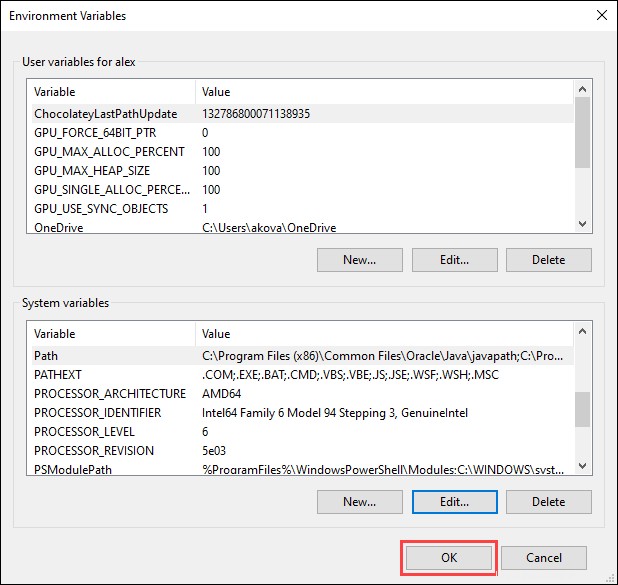
Étape 4 :Vérifier l'installation de Maven
Dans l'invite de commande, utilisez la commande suivante pour vérifier l'installation en vérifiant la version actuelle de Maven :
mvn -version